Če vas skrbi hitra stopnja praznjenja baterije vašega MacBook-a zaradi dolge časovne omejitve zaslona ali vas moti hiter izklop zaslona, potem ne skrbite, saj lahko časovno omejitev zaslona nastavite po svojih željah. Preberite ta priročnik, če želite izvedeti, kako spremeniti ali prilagoditi časovno omejitev zaslona MacBooka.
Spreminjanje časovne omejitve zaslona na MacBooku
Časovna omejitev zaslona je v prvi vrsti odvisna od vrste dela, ki ga želite opraviti na MacBooku, na primer, če imate predstavitev ali gostite kakršen koli sestanek, bo očitno potrebna visoka časovna omejitev zaslona, saj mora zaslon ostati vključen dlje časa. Če pa opravljate običajno rutinsko delo in želite zmanjšati napolnjenost baterije, bo potrebna nizka časovna omejitev zaslona; Torej, poglejmo, kako prilagoditi časovno omejitev zaslona MacBook:
Korak 1 : Odprite Sistemske nastavitve iz doka ali iz spustnega menija ikone Apple:
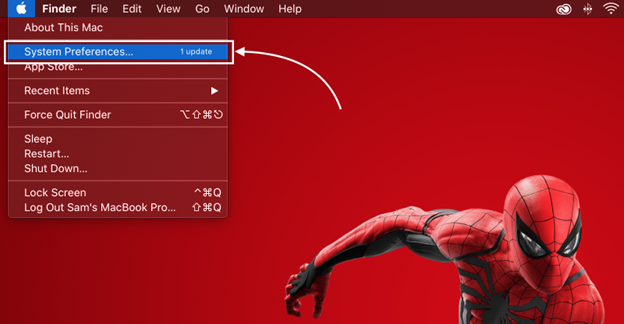
2. korak : Nato kliknite na Varčevanje z energijo ikona in odprle se bodo nastavitve napajanja vašega MacBook-a:
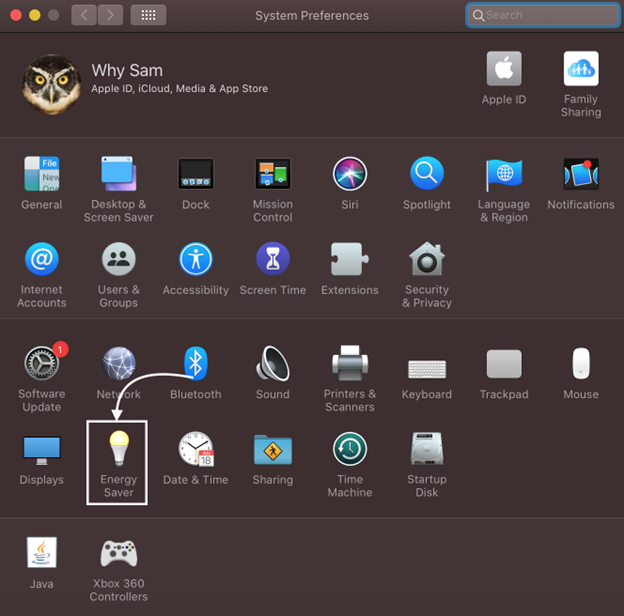
3. korak: Naprej od zgoraj najprej izberite Baterija možnost in prilagodite drsnik stanja mirovanja zaslona, da nastavite časovno omejitev zaslona, ko MacBook deluje na baterijo:
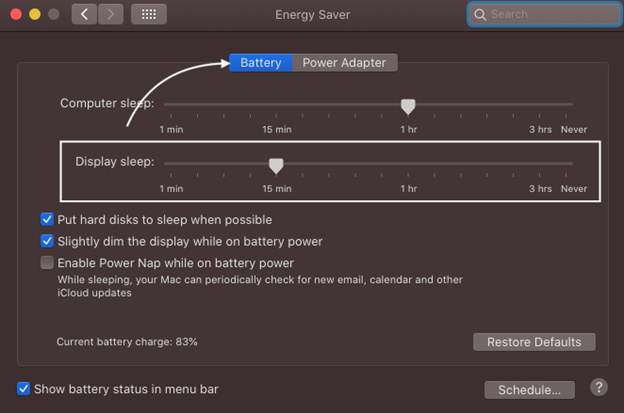
Po tem kliknite na Napajalnik možnost na vrhu in nastavite časovno omejitev zaslona, ko je polnilnik za MacBook priključen:
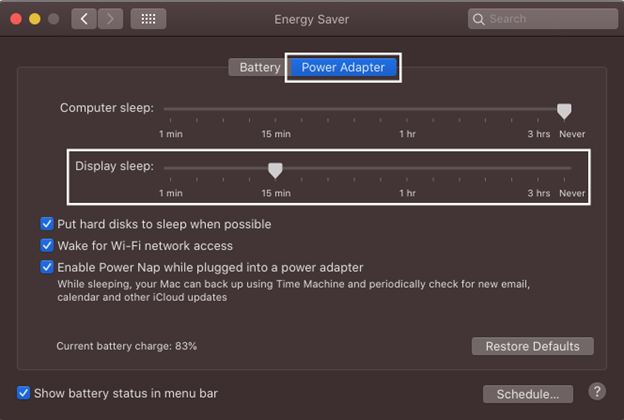
Torej, tako je mogoče prilagoditi čas mirovanja zaslona MacBooka in ga lahko spreminjate glede na uporabo zaslona.
Nastavitev časovne omejitve zaslona na Nikoli lahko skrajša življenjsko dobo zaslona, zato je ne nastavite na nikoli.
Opomba: Ta priročnik je samo za tiste, ki imajo macOS Catalina ali starejše, saj se možnosti v drugih operacijskih sistemih Mac lahko razlikujejo.
Zaključek
Časovna omejitev zaslona ali čas mirovanja zaslona močno vpliva na čas delovanja baterije MacBooka, saj je večja kot je časovna omejitev zaslona, večja je verjetnost, da se bo baterija hitreje izpraznila in obratno. Vendar pa macOS, tako kot drugi operacijski sistemi, ponuja funkcijo prilagajanja časa mirovanja bujenja zaslona, preprosto pojdite na nastavitve varčevanja z energijo v sistemskih nastavitvah in prilagodite čas mirovanja zaslona.